谷歌浏览器怎么找回已经删除的书签,如何在Google Chrome 中检索已删除的书签?如果您在删除书签之前启用了Google帐户的书签同步功能,您仍然可以在另一台设备上找到这些书签,或者在本机上再次登录您的Google帐户,让浏览器自动同步书签。
如何找回已删除的书签
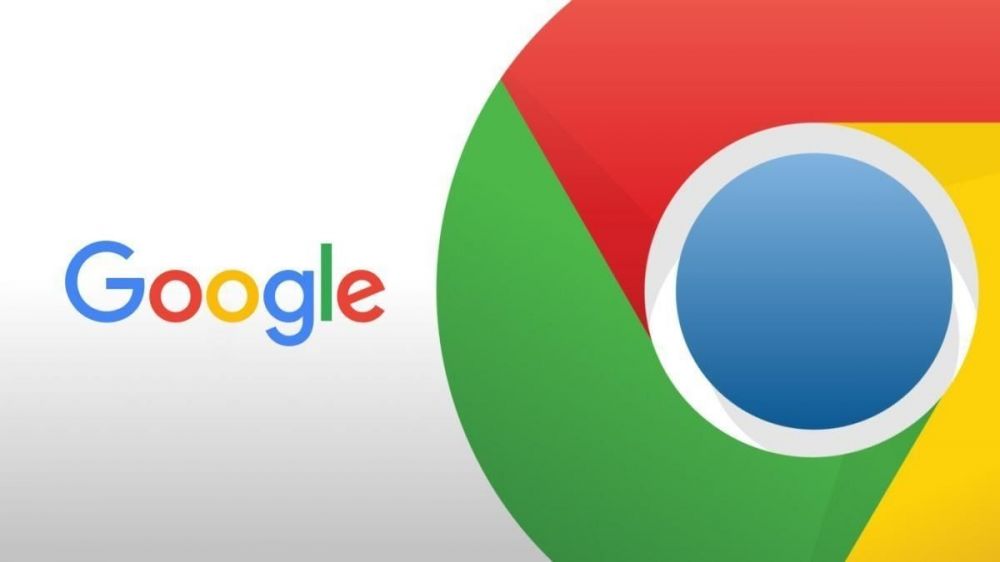
在Google Chrome中找回已删除的书签的步骤如下:
1. **自动同步恢复方法**:
- 如果您在删除书签之前启用了Google帐户的书签同步功能,您仍然可以在另一台设备上找到这些书签,或者在本机上再次登录您的Google帐户,让浏览器自动同步书签。
2. **本地备份与恢复方法**:
- 如果您尚未开启同步但之前在电脑上备份过书签,您可以尝试从备份文件中手动恢复:
- 关闭谷歌浏览器。
- 找到书签备份文件:在Windows 系统上,它们通常位于“%USERPROFILE%\\AppData\\Local\\Google\\Chrome\\User Data\\Default”文件夹中,文件名为“Bookmarks”和“Bookmarks” 。巴克`。
- 尝试复制“Bookmarks.bak”并替换现有的“Bookmarks”文件,然后重新启动浏览器。
3. **恢复最近关闭的标签**:
- 您可以使用浏览器的“历史记录”功能查看最近关闭的标签页。有时可能会在这里找到被意外删除的书签页面。
4. **恢复已删除的项目**:
- 在新版Google Chrome中,有时删除的书签会被移动到“其他书签”文件夹下的“已删除”文件夹中,可以在此处找到。
5. **使用书签管理器**:
- 打开书签管理器(“Ctrl+Shift+O”或“Command+Shift+O”快捷键)并查找恢复或回收站功能。
如果上述方法无法找回书签,并且之前没有进行过备份,则书签可能无法恢复。为避免这种情况,建议定期备份书签并始终开启书签同步。
谷歌浏览器怎么找回已经删除的书签,以上就是本文为您收集整理的谷歌浏览器怎么找回已经删除的书签最新内容,希望能帮到您!更多相关内容欢迎关注。








